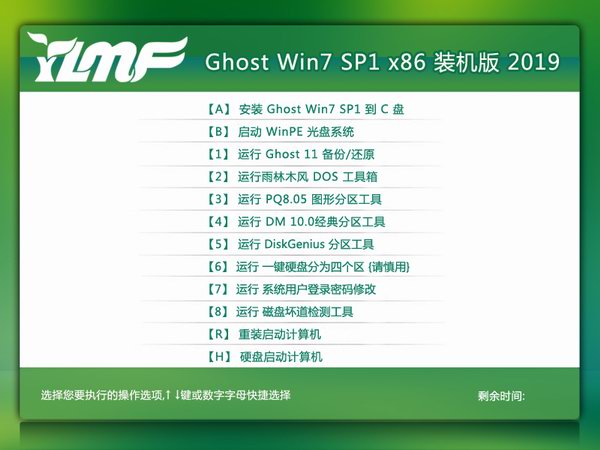雨林木风ghost win7系统安装教程分享给大家。使用U盘安装雨林木风windows7系统非常简单,但最近小编却发现有非常多的网友都不会使用U盘安装雨林木风win7系统,那么,请来看看雨林木风ghost win7系统安装教程吧。
1、首先我们需要制作一个U盘启动盘,然后下载一款雨林木风ghost win7 32位旗舰版系统。然后把雨林木风ghost win7 32位旗舰版系统解压出来,这也是win7安装最基础的一个步骤
win7安装载图1
2、然后就把雨林木风ghost win7 32位旗舰版系统放入刚刚制作好的启动U盘里面的GHO文件夹里面
win7安装载图2
3、重新开机,把电脑的启动项选择为USB,然后按回车#f#
win7安装载图3
4、之后我们就会进入PE里面,我们选择02选项
win7安装载图4
5、再pe系统里面,运行一键装机图标,然后选择雨林木风ghost win7 32位旗舰版系统,点击确定
win7安装载图5
6、提示会删除C盘里面的数据,然后就会自动安装雨林木风ghost win7 32位旗舰版系统系统。
win7安装载图6
7、安装完成之后,我们只需要拔出U盘,之后电脑就会自动帮我们安装系统了。
win7安装载图7
8、成功安装完系统以后,就会自动开机,下图时雨林木风ghost win7 32位旗舰版系统的桌面图
win7安装载图8